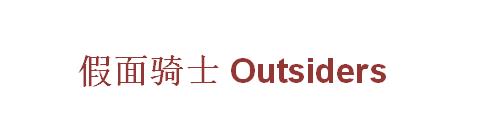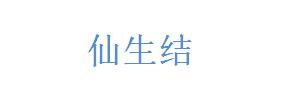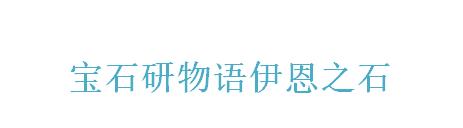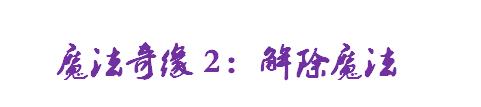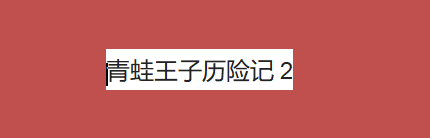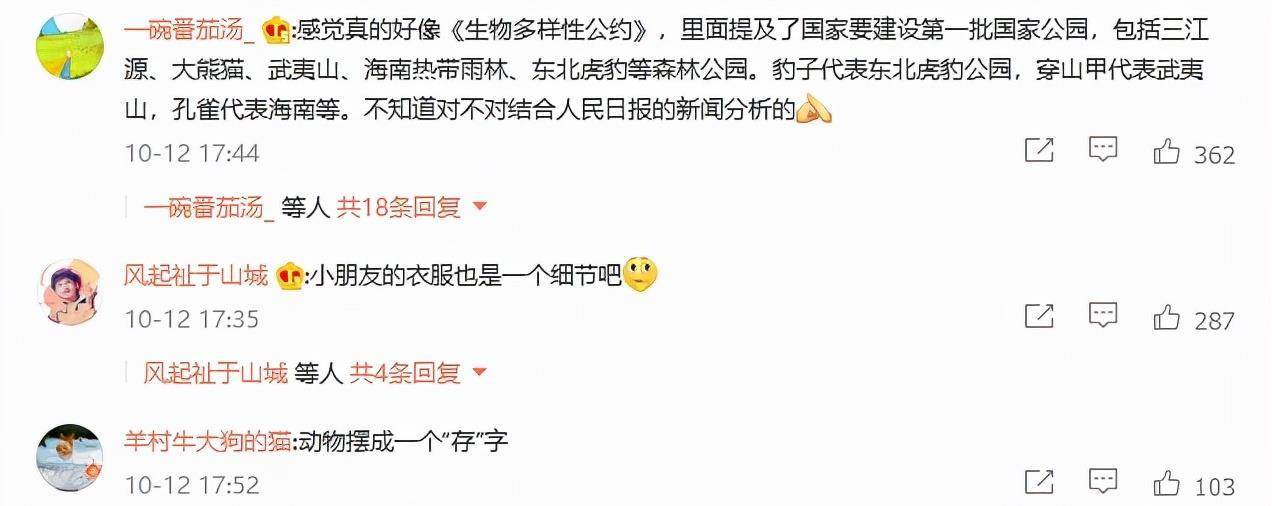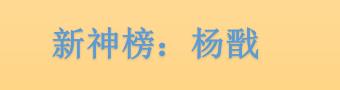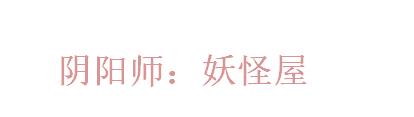今天分享内容的视频版如下,想要原视频以及源文件的鹿友公众号后台回复“450”获取:
以下是图文版内容:
 【资料图】
【资料图】
正文共:1264字 25图
预计阅读时间:4分钟
之前遇到鹿友问到了一个效果,正好好久没写AE的内容了所以我打算试试:
我在网上找到原图效果压缩了一下发出来大家看看哈:
这个效果好像是GetxoPhoto格乔摄影节2019上的一个动态海报,很早以前我们也临摹过这个摄影节的平面海报:
老实说这种看似简单的效果有时候反而比较难尝试,但只要找到方法了就感觉很简单。
我运气比较好,凭感觉试了一下午终于搞出来了,好了废话不多说,今天我们就来看看这种方块融合的循环动画是如何制作的吧!
打开AE新建合成,因为我后面的排版是1131*1600,所以这里保持同一尺寸:
用形状工具画一个正方形,记得用锚点工具让正方形的锚点对齐中心点:
先对正方形K一个运动关键帧,记得选中两个关键帧按F9将运动曲线改为缓动:
按住Alt键单击小码表添加表达式:
在表达式利我们找到Loopout这个出点循环表达式:
循环的方式默认为cycle,这里我们把它改为pingpong,这样正方形就来往返的一直运动下去:
要做循环动画我们只需要保证首位两个状态是一样的就好,所以可以把时间线放到最后。
然后直接拖动第二个关键帧直到正方形的位置和首帧一样即可,我这里大概是63帧的位置:
接下来新建一个调整图层,在调整图层上添加特效-时间-残影:
残影的时间可以控制方块之间的距离:
残影的数量大家看着调整就好:
原图的正方形好像透明度有点不断降低的感觉,所以我们这里可以给起始强度K一个关键帧:
然后同样按住Alt键点击小码表,直接把位置的循环表达式复制给它,让这个关键帧动画也同样循环下去:
残影的运算方式这里我们改为混合:
方块的动画基本这样就做好了,现在我们要进一步添加效果了,首先是有点融合的感觉。
这里我们首先在形状图层上添加特效-遮罩-简单阻塞工具,让正方形的边缘往内部收缩一圈:
在此基础上我们在添加一个高斯模糊,可以看到融合的效果就做出来了:
接下来我们要做的就是把这两个数值都K上关键帧动画:
同时给这两个关键帧动画添加上循环表达式就可以了:
基本这样就差不多了,另外注意看一下,原图过程中好像有一些毛边效果:
所以可以再添加一个特效-扭曲-波形变形,这个特效我们需要添加到调整图层上面:
然后波形变形的高度这里我K了3个关键帧,让它从无到有再到无,同样记得添加循环表达式:
另外由于我们要做的是循环动画,前面我们已经知道了方块单边的运动是63帧,所以我们直接截取中间的63帧到189帧渲染,这样就是一组循环动画了:
最后排版导个样机看看效果吧:
基本就是这样吧,一个简单的小效果,不过尝试的时候还是花了一些时间的,很适合AE新手入门。
希望能够对大家有帮助,以上就是今天的内容,更文不易,希望鹿友们三连支持,我们下次再见吧!
更多内容欢迎关注公众号:
本文由“野鹿志”发布
转载前请联系马鹿野郎